win7 everyone权限设置教程来咯~如果你不知道win7 everyone权限怎么设置的话可以参考下文哦~另外此方法同样适用于win8、win8.1系统,有需要的朋友请参考下文步骤吧。
1、对需要设置权限的分区或者文件夹上单击鼠标右键,选择“属性”--“安全”--“编辑”;
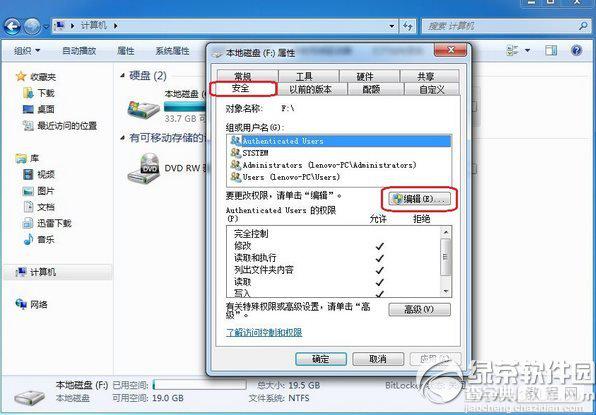
2、在随后打开的“权限”对话框中找到并单击“添加”按钮;
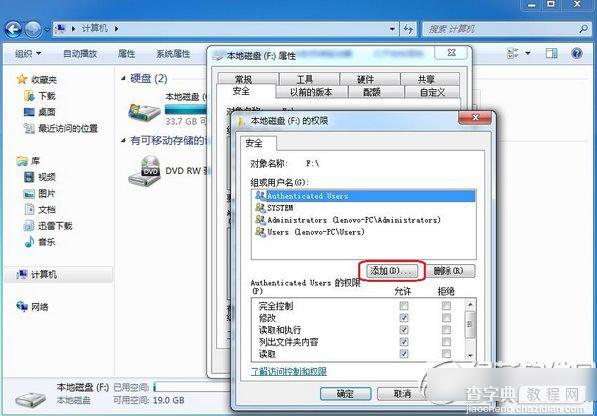
3、在“选择用户组”界面,单击底部“高级”按钮;
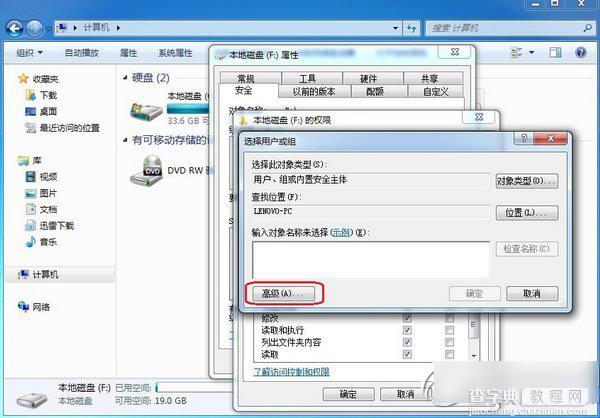
4、在“选择用户或组”界面,单击右侧“立即查找”按钮,在底部出现的搜索结果里面,用鼠标拖动滚动条,找到 Everyone,单击选中后,单击“确定”按钮;
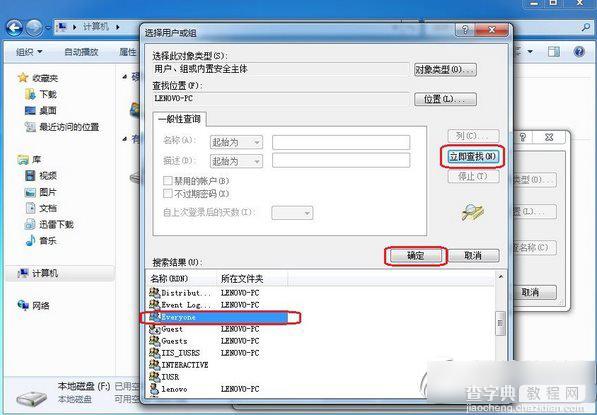
5、返回“选择用户或组”界面后,在“输入对象名称来选择(示例)(E)”里面已经多出来一个 Everyone 用户,单击“确定”;
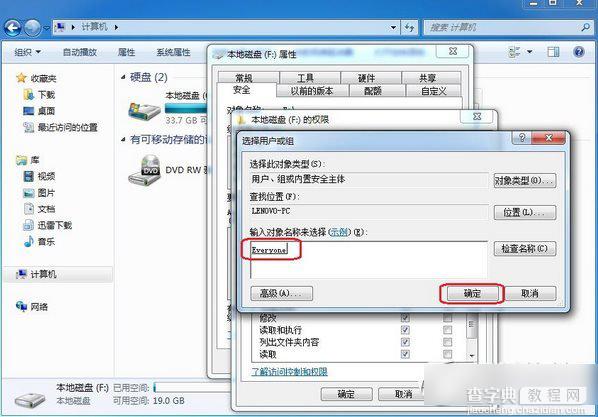
6、返回到“本地磁盘(F:)权限”界面后,勾选“完全控制”或者其他选项,完成后单击“确定”,权限设置就完成了。
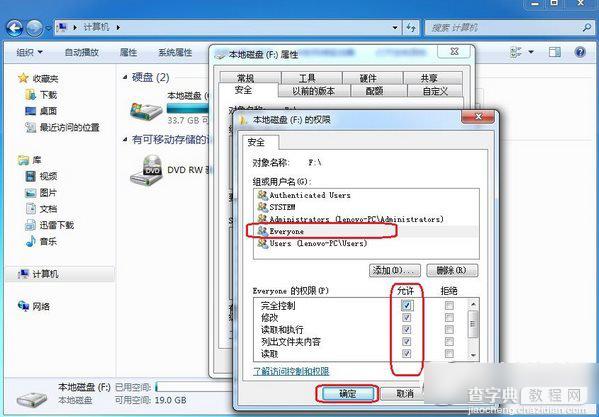
以上就是win7 everyone权限设置的全部步骤哦~
【win7 everyone权限怎么设置?win7 everyone权限设置方法步骤】相关文章:
★ win7默认网关不可用怎么修复 win7默认网关不可用的快速解决方法
★ Win10怎么用PowerShell隐藏更新?Win10利用PowerShell隐藏更新的方法
★ Win7电脑不能录音怎么办?Win7电脑无法录音的解决方法
★ Win7系统安全证书过期怎么办?Win7系统安全证书过期问题的解决方法
★ win7系统chkdsk工具怎么打开?win7系统chkdsk工具打开方法
★ win10系统中onedrive怎么实现同步任意一个文件夹?
★ Win7如何取消开机启动项?win7取消开机启动项的方法
